Mueva fácilmente correos electrónicos de una cuenta de Gmail a otra
Miscelánea / / November 28, 2021
Mueva fácilmente correos electrónicos de una cuenta de Gmail a otra: Gmail es una de las plataformas de correo electrónico más populares con todas las funciones que Google tiene para ofrecer. Pero, ¿qué sucede cuando crea una nueva cuenta de Gmail y desea descartar la anterior? ¿Cuándo tiene correos electrónicos importantes en su cuenta anterior y le gustaría conservar todos esos correos electrónicos? Gmail también le proporciona esta función porque, sinceramente, manejar dos cuentas de Gmail diferentes puede resultar realmente problemático. Entonces, con Gmail, puede mover todos sus correos electrónicos de su antigua cuenta de Gmail a su nueva cuenta de Gmail si es necesario. Estos son los pasos que debe seguir:

Contenido
- PREPARA TU ANTIGUA CUENTA DE GMAIL
- Mueva fácilmente correos electrónicos de una cuenta de Gmail a otra
- DEJAR DE TRANSFERIR CORREOS ELECTRÓNICOS
PREPARA TU ANTIGUA CUENTA DE GMAIL
Para mover correos electrónicos de una cuenta de Gmail a otra, deberá permitir el acceso para recuperar correos electrónicos de su cuenta anterior. Para esto, tendrás que
habilitar POP en tu cuenta anterior. Gmail requerirá MÚSICA POP para recuperar correos electrónicos de su cuenta anterior y moverlos a la nueva. Siga los pasos dados para habilitar POP (Protocolo de oficina postal):1.Ir a gmail.com e inicie sesión en su cuenta de Gmail antigua.
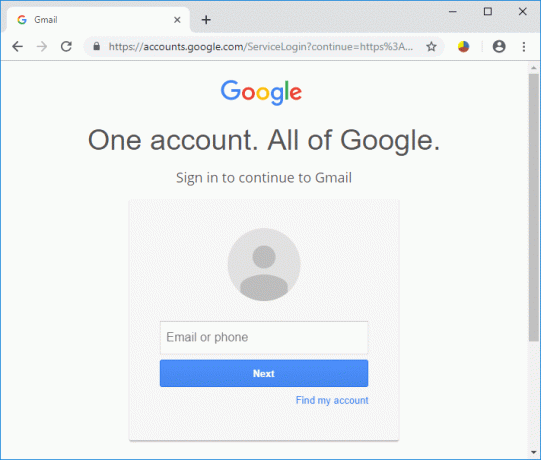
2.Haga clic en el icono de engranaje en la esquina superior derecha de la página y seleccione Ajustes de la lista.

3.Ahora haga clic en "Reenvío y POP / IMAP' pestaña.
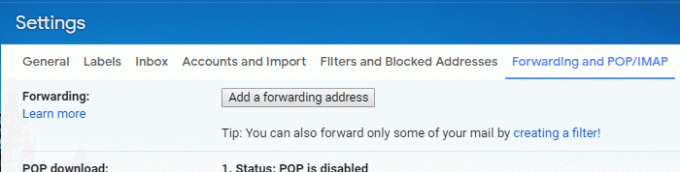
4.En el "Descarga POP"Bloque, seleccione el"Habilitar POP para todo el correo' boton de radio. Alternativamente, si desea omitir todos los correos electrónicos antiguos que ya tiene en su cuenta anterior y transferir los correos electrónicos nuevos que reciba ahora, seleccione "Habilitar POP para el correo que llega a partir de ahora’.
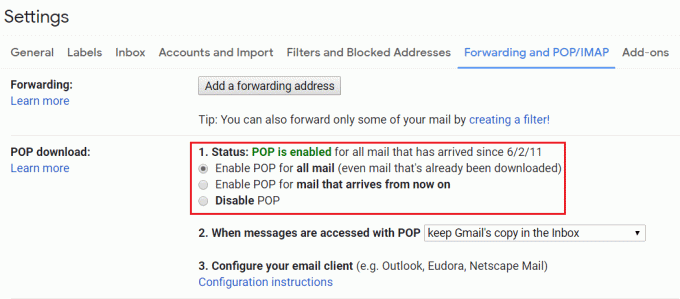
5.‘Cuando se accede a los mensajes con POPEl menú desplegable le proporcionará las siguientes opciones para decidir qué sucede con los correos electrónicos en la cuenta anterior después de la transferencia:
- "Mantener la copia de Gmail en la bandeja de entrada" deja intactos los correos electrónicos originales en su cuenta anterior.
- "Marcar la copia de Gmail como leída" mantiene sus correos electrónicos originales mientras los marca como leídos.
- "Archivar la copia de Gmail" archiva los correos electrónicos originales en su cuenta anterior.
- "Eliminar la copia de Gmail" eliminará todos los correos electrónicos de la cuenta anterior.

6.Seleccione la opción requerida y haga clic en "Guardar cambios’.
Mueva fácilmente correos electrónicos de una cuenta de Gmail a otra
Una vez que tenga todos sus correos electrónicos antiguos, debe moverlos a la nueva cuenta. Para ello, deberá iniciar sesión en su nueva cuenta.
1.Cierre la sesión de su cuenta anterior y inicie sesión en su nueva cuenta.

2.Haga clic en el icono de engranaje en la esquina superior derecha de la página y seleccione Ajustes.

3.Haga clic en "Cuentas e Importación' pestaña.
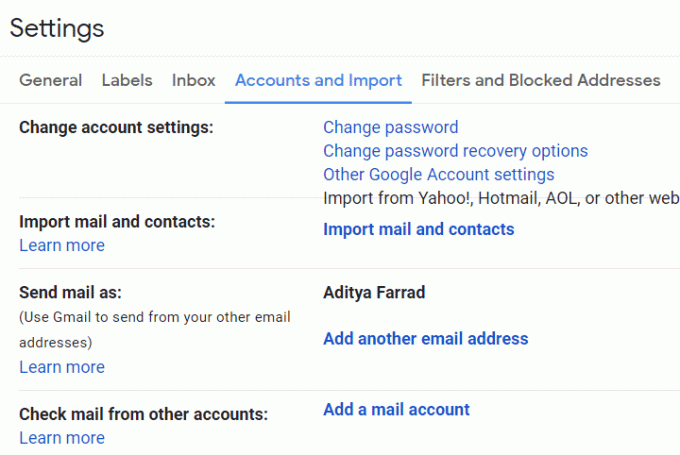
4.En el "Revise los correos electrónicos de otra cuenta"Bloque, haga clic en"Agregar una cuenta de correo electrónico’.
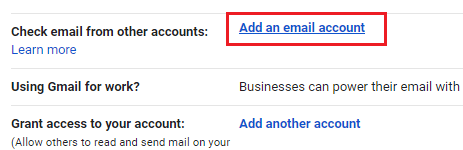
5.En la nueva ventana, escriba su antigua dirección de Gmail y haga clic en "próximo’.
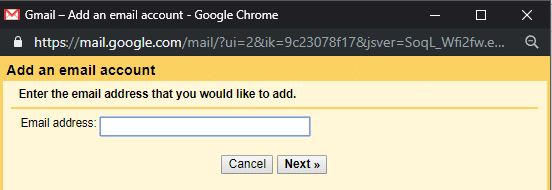
6.Seleccione "Importar correos electrónicos de mi otra cuenta (POP3)"Y haga clic en"próximo’.
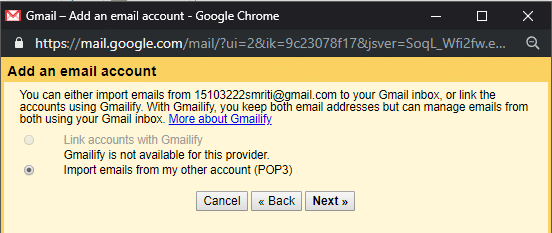
7.Después de verificar su antigua dirección, escriba la contraseña de su cuenta anterior.
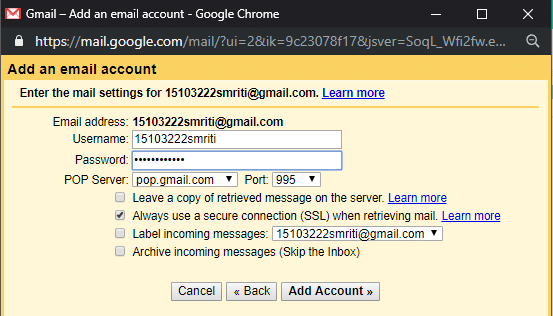
8. Seleccione "pop.gmail.com' de 'Servidor POP"Desplegable y seleccione"Puerto' como 995.
9.Asegúrese de que "Deje una copia de los mensajes recuperados en el servidor."No está marcada y marca"Utilice siempre una conexión segura (SSL) al recuperar correo’.
10.Decida la etiqueta de los correos electrónicos importados y elija si desea importarlos en su bandeja de entrada o archivarlos para evitar el desorden.
11.Finalmente, haga clic en "Añadir cuenta’.
12. Es posible que el servidor deniegue el acceso en este paso. Esto puede suceder en los dos casos siguientes, si su cuenta anterior no permite el acceso a aplicaciones menos seguras o si tiene habilitada la verificación en dos pasos. Para permitir que aplicaciones menos seguras accedan a su cuenta,
- Ir a tu Cuenta Google.
- Haga clic en pestaña de seguridad desde el panel izquierdo.
- Desplácese hacia abajo hasta "Acceso a aplicaciones menos seguro'Y enciéndalo.
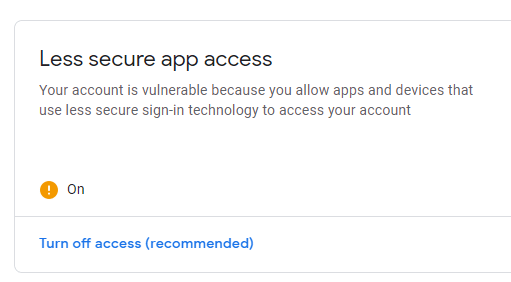
13.Se le preguntará si desea Responda a los correos electrónicos transferidos como su antigua dirección de correo electrónico o su nueva dirección de correo electrónico.. Seleccione en consecuencia y haga clic en "próximo’.
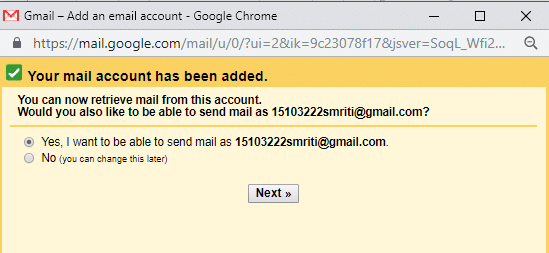
14. Si elige "sí", Tendrá que configurar los detalles del correo electrónico de alias. Cuando configura un correo electrónico de alias, puede elegir desde que dirección enviar (su dirección actual o la dirección de alias). Los destinatarios ven que el correo proviene de la dirección que elijan. Continúe haciendo los siguientes pasos para esto.
15.Introduzca los detalles requeridos y seleccione "Tratar como alias’.
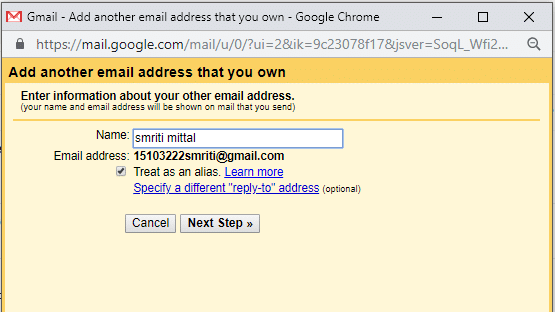
16.Haga clic en "Enviar verificación’. Ahora, tendrás que ingresar al código de verificación en el mensaje. Se enviará un correo electrónico con el código de verificación a su antigua cuenta de Gmail.
17. Ahora, deje este mensaje como está e inicie sesión en su antigua cuenta de Gmail en la ventana de incógnito. Abra el correo electrónico de verificación recibido y copie el código de verificación.
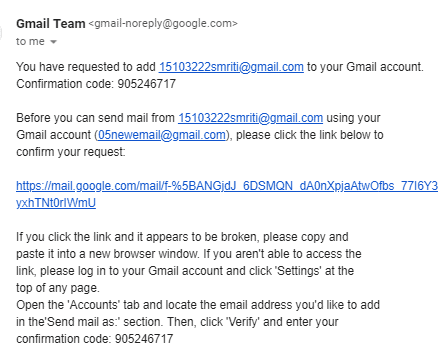
18.Ahora, pega este código en el aviso anterior y verificar.
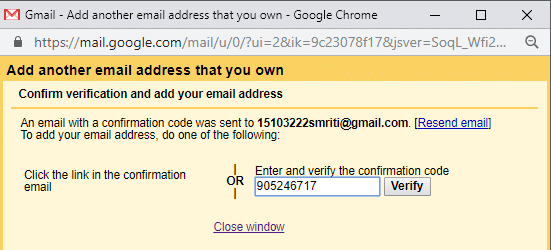
19. Se reconocerá su cuenta de Gmail.
20. Todos sus correos electrónicos serán transferidos.
Eso es todo lo que ha aprendido con éxito Cómo mover correos electrónicos de una cuenta de Gmail a otra, pero si en el futuro desea dejar de transferir correos electrónicos, debe seguir los pasos a continuación.
DEJAR DE TRANSFERIR CORREOS ELECTRÓNICOS
Una vez que haya importado todos los correos electrónicos necesarios y desee dejar de importar más correos electrónicos de su cuenta anterior, tendrá que eliminar su cuenta anterior de su nueva cuenta. Siga los pasos dados para dejar de transferir más correos electrónicos.
1.En su nueva cuenta de Gmail, haga clic en el icono de engranaje en la esquina superior derecha y seleccione Ajustes.
2.Haga clic en "Cuentas e Importación' pestaña.
3 en 'Revise los correos electrónicos de otra cuenta", Busque su antigua cuenta de Gmail y haga clic en"Eliminar"Y luego haga clic en Aceptar.
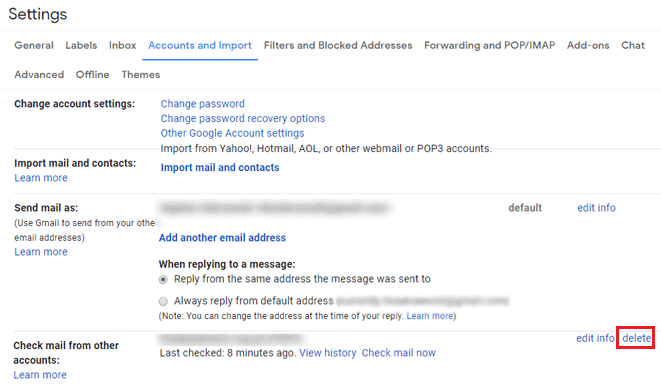
4. Se eliminará su antigua cuenta de Gmail.
Ahora ha migrado con éxito desde su antigua cuenta de Gmail, sin tener que preocuparse por los correos electrónicos perdidos.
Recomendado:
- El modo avión no se apaga en Windows 10 [SOLUCIONADO]
- Refleja la pantalla de Android en tu PC sin root
- Crear acceso directo de escritorio en Windows 10 (TUTORIAL)
- Administrar memoria virtual (archivo de paginación) en Windows 10
Espero que los pasos anteriores hayan sido útiles y ahora puede Mueva fácilmente correos electrónicos de una cuenta de Gmail a otra, pero si aún tiene alguna pregunta con respecto a esta guía, no dude en hacerla en la sección de comentarios.


